Kā padarīt Windows 10 sākuma izvēlni pilnekrāna
Microsoft Windows 10 / / December 02, 2020
Pēdējoreiz atjaunināts

Atcerieties pilnekrāna izvēlni Sākt, kas pēc noklusējuma bija iespējota ar Windows 8? Nē? Jūs, iespējams, neesat jauninājis no Windows 7 pēc tam. Šajā versijā Microsoft skatījās uz pasauli, kurā vispirms skar pieskārienu, un noņēma pogu Sākt un pilnekrāna režīmā pilnekrāna Start izvēlni. Ja vēlaties atgriezties pie līdzīgas pieredzes savā Windows 10 datorā, varat un viss, kas nepieciešams, ir tikai vienas pogas klikšķis.
Padariet Windows 10 sākuma izvēlni pilnekrāna režīmā
Lai sāktu, nospiediet Windows taustiņu un atlasiet Iestatījumi no izvēlnes Sākt. Vai arī, ja esat tastatūras karotājs, izmantojiet taustiņu kombināciju Windows taustiņš + I lai tieši atvērtu iestatījumus.
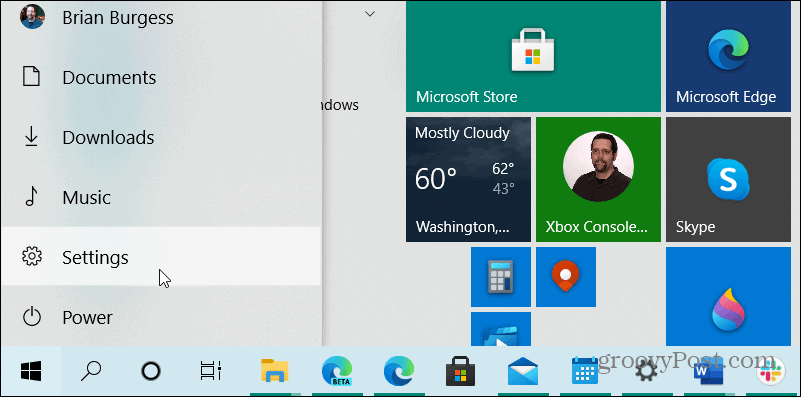
Tagad lietotnē Iestatījumi atlasiet Personalizēšana no sākuma ekrāna.
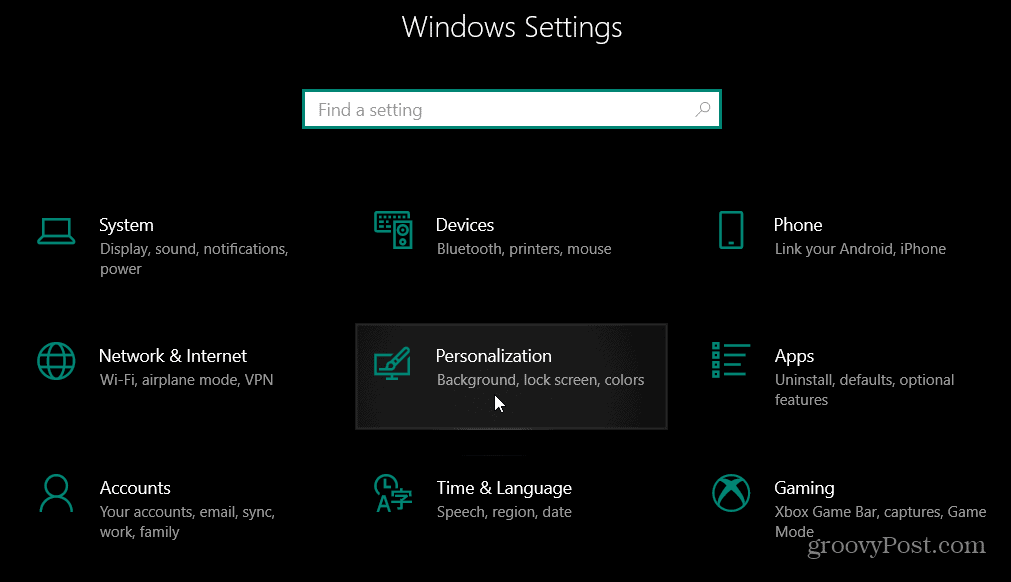
Pēc tam lietotnes Iestatījumi sadaļā Personalizēšana atlasiet Sākt no saraksta kreisajā pusē. Pēc tam labajā pusē ieslēdziet pogu “Izmantot sākt pilnekrāna režīmu”.
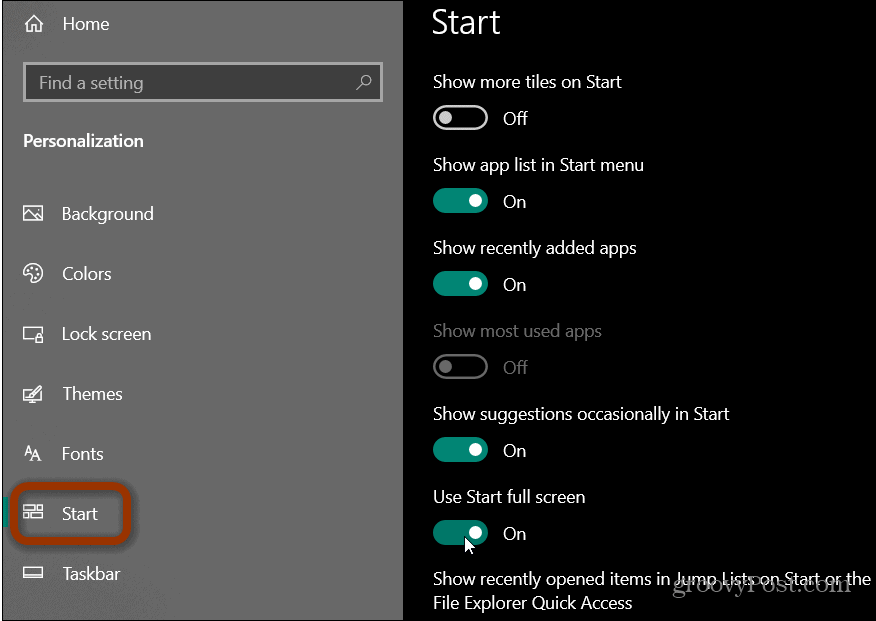
Tas viss ir. Nākamreiz, kad palaidīsit izvēlni Sākt, tas izskatīsies līdzīgi zemāk redzamajam attēlam.
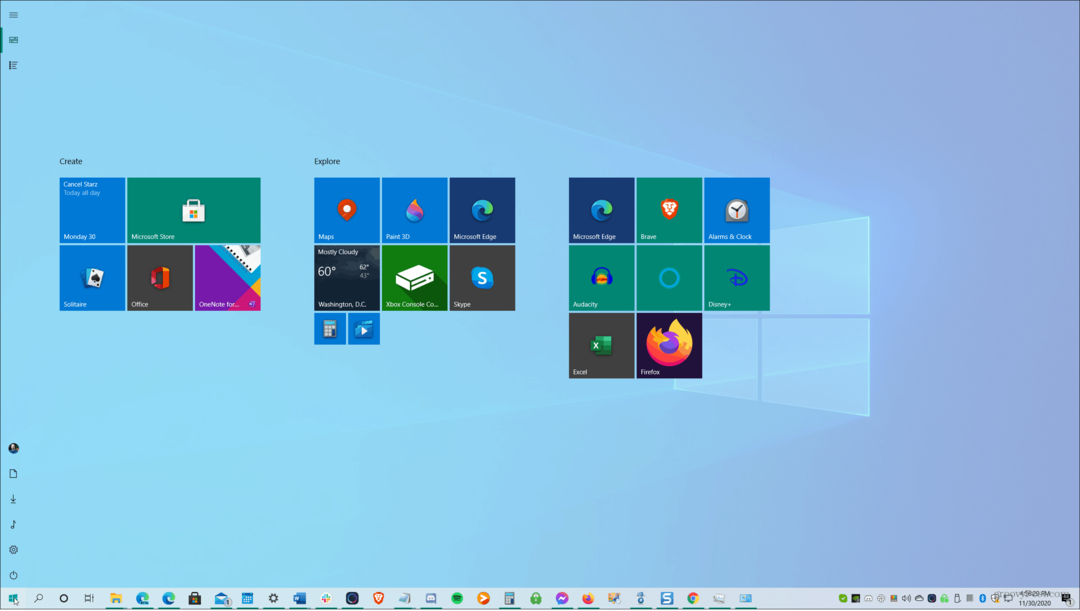
Pāris iemesli, kāpēc vēlaties izmantot pilnekrāna sākuma izvēlni, ir tas, ja jums ir hibrīds dators “2 vienā” ar skārienekrānu. Vai arī jūs vienkārši vēlaties, lai tradicionālā datorā būtu pilna ekrāna pieredze. Ja jūs to daudz lietojat, tas ļauj jums organizēt dzīvas flīzes grupās un redzēt vairāk no tiem visiem vienā kadrā. Lai kāds būtu iemesls, Microsoft ļauj to ieslēgt vai izslēgt, noklikšķinot vai nospiežot pogu.
Ir vērts atzīmēt, ka, ja jūs izmantojat Windows 10 ir Planšetdatora režīms, sākuma ekrāns paliks pilnekrāna režīmā. Vienīgais veids, kā iegūt regulāra izmēra izvēlni Sākt, atrodoties planšetdatora režīmā, ir to izslēgt. To var izdarīt, palaižot Rīcības centrs un atlasiet pogu Planšetdatora režīms, lai to iespējotu vai atspējotu.
Cenu salīdzināšana veikalā: kā iegūt cenas tiešsaistē, izmantojot ķieģeļu un javas ērtības
Pērkot veikalā, tas nenozīmē, ka jāmaksā augstākas cenas. Pateicoties cenu saskaņošanas garantijām, jūs varat saņemt tiešsaistes atlaides, izmantojot ķieģeļu un javu ...
Kā dāvināt Disney Plus abonementu, izmantojot digitālo dāvanu karti
Ja esat izbaudījis Disney Plus un vēlaties to kopīgot ar citiem, lūk, kā iegādāties Disney + dāvanu abonementu ...
Jūsu ceļvedis dokumentu kopīgošanai pakalpojumā Google dokumenti, Izklājlapas un Prezentācijas
Jūs varat viegli sadarboties ar Google tīmekļa lietotnēm. Šis ir jūsu ceļvedis koplietošanai pakalpojumos Google dokumenti, Izklājlapas un Prezentācijas ar atļaujām ...


